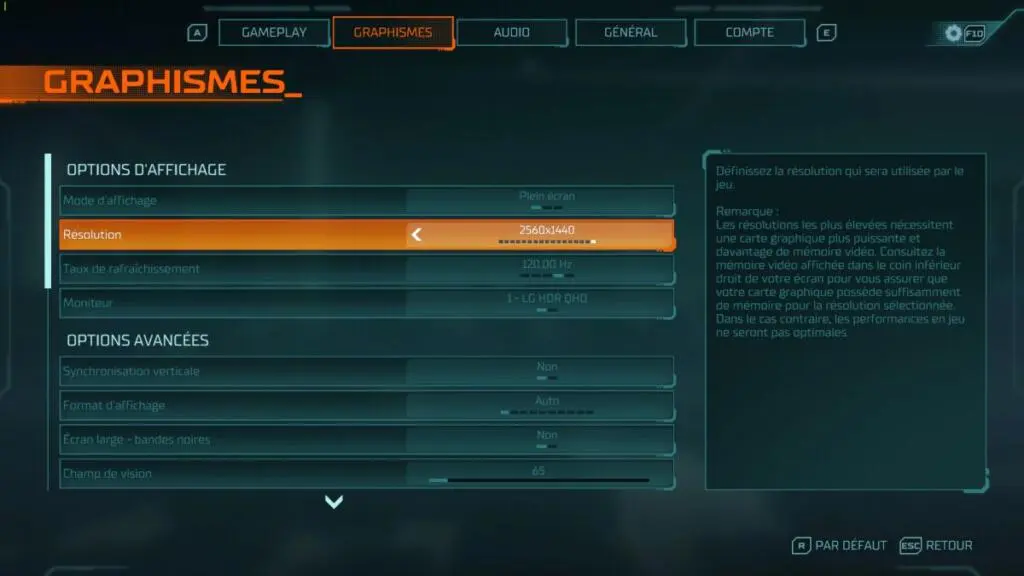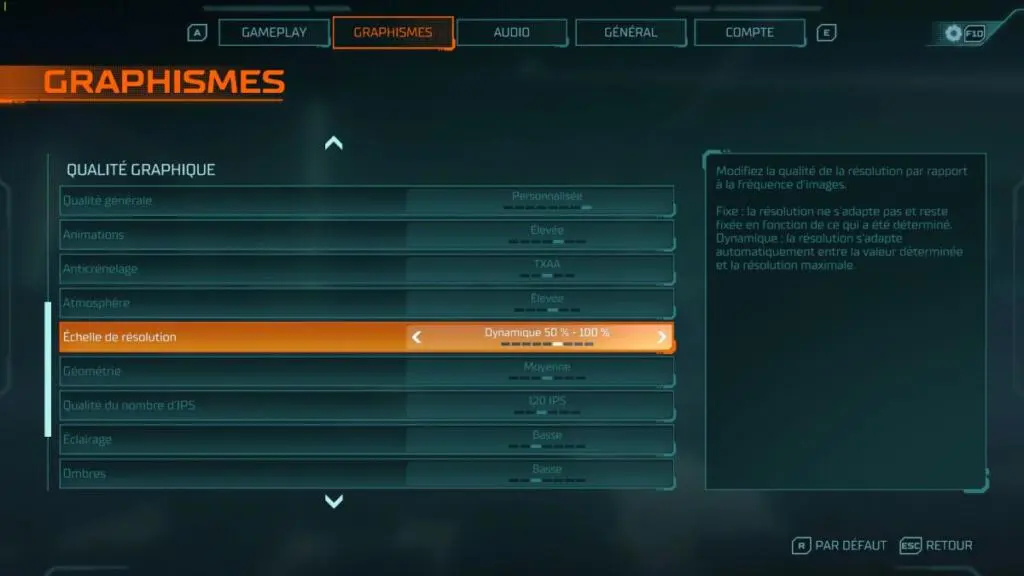Hyper Scape augmenter FPS : optimiser et booster vos FPS
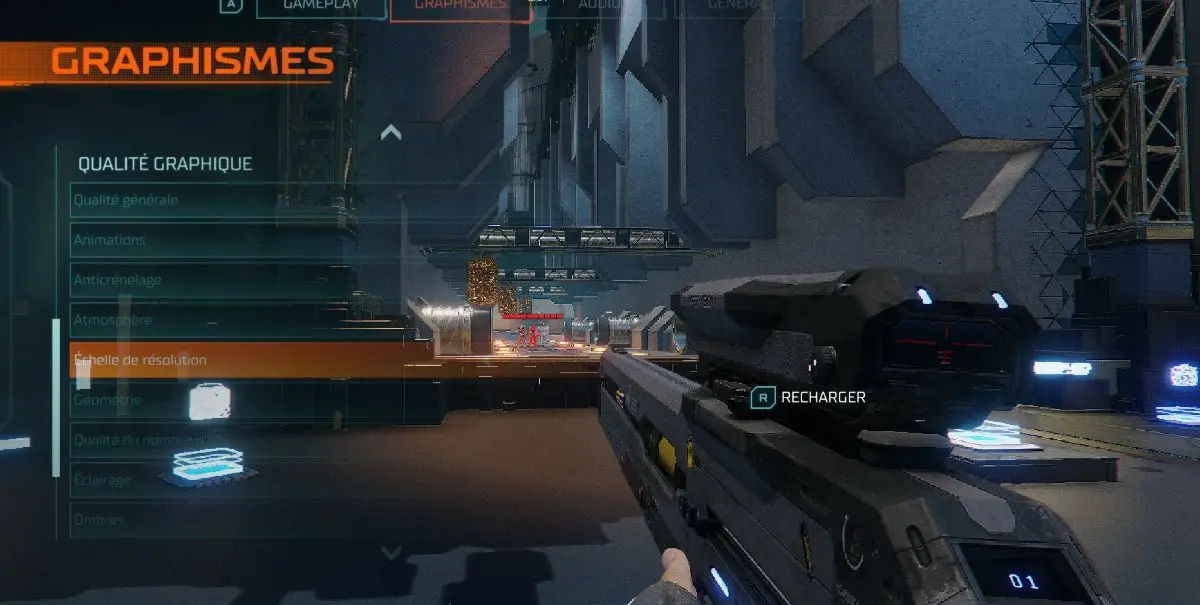
Augmenter vos FPS avec Hyper Scape est assez facile. Tout d’abord, les réglages graphiques sont nombreux, mais surtout il y a de nombreuses options graphiques pour booster vos FPS avec une perte de qualité minimale. Alors ce serait vraiment dommage de vous en priver, surtout que le jeu est vraiment agréable à jouer avec une haute fréquence de rafraîchissement.
Avant de parler précisément des réglages graphiques d’Hyper Scape, Ubisoft a annoncé que son Battle Royale serait disponible sur PC, PS4 et Xbox One. De plus, le Crossplay sera aussi disponible. Enfin, si vous avez des amis qui n’ont pas obtenu leur clef d’accès, n’hésitez pas à leur partager ce guide pour obtenir rapidement, les Twitch Drops d’Hyper Scape.
Comment augmenter vos FPS dans Hyper Scape ?
Même si vous avez une vielle configuration, le jeu est par défaut optimisé pour tourner sur un maximum de PC. Les réglages par défaut ne sont pas mauvais, mais comme d’habitude pour booster vos FPS, optimiser quelques options graphiques est souvent bien plus efficace. Tout d’abord, nous avons prix un PC de référence avec une carte GTX 1060 et un écran WQHD (2560×1440). Cette carte graphique est un peu datée et l’écran un peu surdimensionné pour la carte, mais dans le cas de notre test c’est parfait. Pour référence, en optimisant comme il faut nous obtenons une moyenne de 130 FPS en WQHD avec la GTX 1060.
Dans le Battle Royale d’Ubisoft, il y a une option graphique très importante pour augmenter vos FPS Hyper Scape, c’est « Echelle de résolution ». Cette option gère l’Upscaling, c’est à dire le fait que votre carte graphique calcul les images avec une résolution inférieure, ensuite l’image est redimensionnée. Ce procédé peut créer un flou sur l’image, mais il existe maintenant des techniques efficaces pour regagner de la netteté.
Les options graphiques pour booster vos FPS Hyper Scape
Tout d’abord pour augmenter vos FPS, le mieux est d’aller dans la salle d’entrainement, d’afficher vos FPS et de régler petit à petit. Pour commencer voici les premières étapes à suivre dans le menu « Graphismes »
Options d’affichage (le point de départ pour augmenter vos FPS)
Ces options sont la base avant d’optimiser des FPS, les réglages plus fins et plus efficaces se font après.
- Mode d’affichage : Plein écran
- Résolution : mettez la résolution native de votre écran
- Taux de rafraîchissement : indiquez la fréquence de votre écran, le plus haut est le mieux
Les options avancées ne sont pas modifiées, cependant assurez-vous de laisser Synchronisation verticale désactivée.
Qualité graphique (les bons réglages pour booster vos FPS)
C’est ici que se trouvent les options les plus efficaces pour booster vos FPS dans Hyper Scape
- Anticrénelage : Nous conseillons à minima TXAA, pour garder une image nette sur les objets distants. Cependant, si vous n’avez pas le choix, pour booster vos FPS encore un peu plus, alors l’option FXAA vous fera gagner plus de 10% de FPS.
- Echelle de résolution : c’est ce qui permet de gérer l’upscaling intégré dans le jeu. Par exemple, le paramètre « Dynamique 25% à 100% » fera varier la résolution en fonction du taux de rafraîchissement que vous avez indiqué. Pour un meilleur rapport performance qualité, mettez sur Dynamique 50% à 100%. Lorsque la résolution dynamique baisse, l’image est floue. Si c’est le cas pour vous, optimiser les autres options ci-dessous et revenez ensuite sur ce paramètre. Par ailleurs, pour réduire le flou créé par l’Upscaling, n’oubliez pas d’utiliser l’option « Netteté » qui une technologie d’affinage de l’image. Comme les solutions Radeon Image Sharpening : amélioration d’image et Upscaling et aussi Image Sharpening Nvidia : améliorer les détails de l’image.
- Qualité du nombre d’IPS : choisissez la fréquence de votre écran ou pour gagner un peu en stabilité, légèrement en dessous. (par exemple, 144 IPS pour un écran 144 Hz ou 120 IPS pour gagner un peu en stabilité).
- Netteté : si l’image est floue à cause de l’upscaling, alors augmentez ce paramètre jusqu’à 50% ou 75%.
- Si cela ne suffit pas, alors baissez les paramètres Ombres, Eclairage et Atmosphère, vous devriez augmenter légèrement vos FPS.
Vous avez des questions, conseils ou remarques pour optimiser les FPS d’Hyper Scape ? N’hésitez pas à utiliser les commentaires.
A lire aussi
- Avantage des écrans 144 Hz ? Intérêt du 144 Hz et 240 Hz
- Quelle carte graphique choisir en 2020 ? Nvidia ou AMD ? Comparatif GPU
- Meilleur écran 144 Hz : FreeSync et G-Sync
- Quelle RTX 2060 Super choisir ? Comparatif des meilleures 2060 Super
Si vous appréciez nos articles, ne manquez les prochains en vous abonnant à Cosmo Games sur Google News, vous pouvez également nous suivre sur X (ex Twitter). N'hésitez pas à partager vos réactions, commentaires ou remarques dans les commentaires, afin d'enrichir le contenu, de mieux vous comprendre et intégrer les différents points de vue.